如何修复Windows使命召唤战区中the Dev Error6661开发错误
使命召唤:战区,尽管它可能很好,但并非没有错误和错误消息。 例如,《使命召唤:战区》玩家遇到了令人讨厌的 Dev Error 6661,它随时可能出现并导致游戏完全崩溃。
如果您正在努力解决这个问题,请不要担心; 我们是来帮忙的。 只需尝试以下解决方案即可永久解决此问题。
推荐:修复CS2缺少可执行文件错误
是什么导致了使命召唤:战区开发错误 6661?
《使命召唤:战区》(或简称为“战区”)中的开发错误 6661 主要出现在您尝试在没有管理员权限的情况下运行游戏时。 但是,还有其他一些可能导致此问题的罪魁祸首:
- 如果您尝试使用 DirectX 12 玩游戏,可能会弹出 Warzone Dev Error 6661。
- 如果有任何持续的服务器问题,它可能会触发 6661 错误。
- 该问题也可能由于游戏文件损坏而出现。
现在让我们深入研究您可以考虑解决错误代码的所有解决方案。
1.重启你的电脑
在尝试任何高级故障排除步骤之前,请确保您已经对所有 Windows PC 执行了最通用的修复:重新启动系统。 事实证明,有时您的 PC 需要重新启动才能让游戏再次正常运行。
因此,重新启动系统并检查它是否解决了问题。 如果没有,请尝试列表中的下一个解决方案。
2. 以管理员身份运行 COD Warzone
如前所述,Dev Error 6661 主要出现在用户尝试在没有管理员权限的情况下运行游戏时。 像使命召唤战区这样的现代游戏需要管理员权限才能正常运行。 如果不是这种情况,您可能会遇到不同的错误消息。
因此,以管理员身份运行该应用程序并检查它是否解决了问题。 您可以按照以下步骤操作。
- 右键单击桌面上的使命召唤战区图标,然后选择 特性 从上下文菜单中。
- 切换到 兼容性 标签。
- 复选标记 以管理员身份运行此程序 选项。
- 点击 申请 > 好的.
3. 检查任何服务器问题
与任何在线多人游戏一样,《使命召唤战区》服务器可能因各种原因而停机。 在此阶段,您在尝试访问游戏时会遇到不同的错误。 因此,每当遇到 Dev Error 6661 时,请考虑检查 Activision 服务器状态。
4. 使用 DirectX 11 运行 Warzone
《使命召唤:战区》可同时使用 DirectX 11 和 12。但对于许多用户而言,专门在 DirectX 12 上玩游戏可能会导致问题,包括开发错误 6661。
因此,请尝试在 DirectX 11 上运行游戏,看看您是否获得了更稳定的体验。 这是如何做到的。
- 在系统上启动战网。
- 点击 齿轮 COD Warzone 旁边的图标并选择 游戏设置 从上下文菜单中。
- 点击复选框 附加命令行 论据。
- 输入 -d3d11 在命令行参数的文本框中。
- 点击 完毕 保存更改。
重新启动游戏并检查问题是否已解决。
5.修复游戏文件
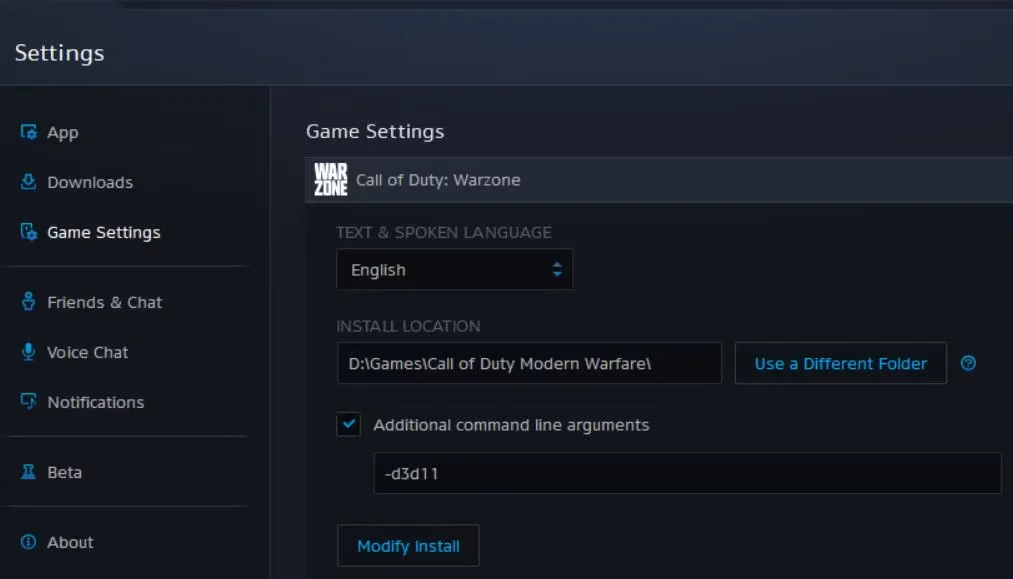
如果游戏文件损坏或损坏,使命召唤:战区可能会出错。 您可以使用战网内置的扫描和修复功能来检测和修复这些文件:
- 打开战网并点击 齿轮 COD Warzone 旁边的图标。
- 选择 扫描和修复 选项。
- 点击 开始扫描 开始这个过程。
扫描过程完成后,将需要修复更新来完成该过程。
6.更新使命召唤:战区
解决多人游戏中任何问题的最佳方法之一是下载游戏的任何待处理更新。 因此,请考虑下载 COD Warzone 的任何可用更新并检查它是否能解决问题。 您可以按照以下步骤更新游戏。
- 打开 战网 并点击 齿轮图标 Warzone 的播放按钮旁边。
- 选择 检查更新 从上下文菜单中。
启动器现在将查找并下载任何可用的更新。 之后,重新启动系统并检查问题。
7.清除Warzone的Temp文件夹
Windows PC 上的 temp 文件夹包含所有已安装应用程序的临时文件。 但无论出于何种原因,如果这些文件损坏,您将面临不同的问题,包括 Warzone Dev Error 6661。
作为解决方案,请考虑清除临时文件夹的内容。 这是执行此操作的步骤。
- 打开 run 对话框使用多种方式之一打开运行对话框。
- 输入 %temp%在搜索框中,然后按 Enter。
- 选择临时文件夹中的所有内容,右键单击,然后选择 删除 从上下文菜单中。
而已。 检查问题是否仍然存在。
8. 使用 Nvidia GeForce Experience 优化 Warzone
如果您没有以最佳图形设置运行游戏,则可能会出现此问题。 事实证明,错误配置的图形设置可能会导致视频编解码器出现故障并导致问题。
如果您使用的是 Nvidia 品牌的显卡,您可以使用 Nvidia GeForce Experience 优化图形设置。 这是如何做到的。
- 在系统上启动 Nvidia GeForce Experience。
- 将光标悬停在使命召唤战区并选择 细节 从可用选项中。
- 点击 优化.
如果您在笔记本电脑上玩游戏,请单击两者的优化 插入 和 电池 选项。
9.重新安装游戏
如果您仍然遇到问题,很可能是由于游戏安装问题引起的。 作为解决方案,您将不得不重新安装游戏。 就是这样。
- 启动战网客户端。
- 请按 所有游戏 按钮。
- 选择使命召唤:战区,然后单击齿轮图标。
- 选择 卸载 在菜单上。
- 要重新安装 COD Warzone,请单击其 安装 战网中的按钮。
使命召唤战区开发错误 6661,已修复
在 Windows 上遇到 COD Warzone 6661 很常见,但很容易修复。 希望这些解决方案可以让您无错误地重新回到游戏中。
